Asistent Google nic neotevře!
Když Google Assistant nic neotevře, může to vést k velkým bolestem hlavy, zvláště pokud se snažíte používat telefon v režimu handsfree nebo Android Auto.
Když Asistent Google odmítne cokoliv otevřít, obvykle to souvisí s problémy s aplikací Google nebo chytrým zámkem funkcí, ale také může nastat problém s kompatibilitou, připojením k internetu nebo dokonce mikrofonem. Když nastane tento problém, obvykle se zobrazí tato zpráva:
"Omlouvám se, na tomto zařízení nelze otevírat aplikace."
V ostatních případech Asistent Google nebude reagovat vůbec nebo uvidíte, že se ikony teček Asistenta Google na chvíli pohnou, ale požadovaná aplikace se neotevře.
Jak zkontrolovat kompatibilitu s Google Assistant
Než uděláte cokoliv jiného, ujistěte se, že vaše zařízení podporuje Asistenta Google. Pokud tomu tak není, Asistent Google nebude moci na vašem telefonu provádět žádné úkoly.
Aby Asistent Google fungoval, váš telefon musí splňovat tyto minimální požadavky:
- Android 5.0 nebo vyšší
- Aplikace Google verze 6.13 nebo vyšší
- Nainstalované služby Google Play
- Alespoň 1,0 GB paměti
- Nastavte kompatibilní jazyk
Asistent Google podporuje mnoho jazyků, včetně čínštiny (tradiční), dánštiny, holandštiny, angličtiny, francouzštiny, němčiny, hindštiny, Indonéština, italština, japonština, korejština, norština, polština, portugalština (Brazílie), ruština, španělština, švédština a thajština a Turečtina.
Fungují nějaké příkazy Google Assistant?
Google Assistant je užitečný nástroj, ale spousta věcí se s ním může pokazit. Pokud váš telefon splňuje požadavky a Asistent Google se spustí, když řeknete „OK Google“ nebo „Hej Google,“ zkontrolujte, zda vůbec reaguje na nějaké příkazy.
Pokud si nejste jisti, který příkaz vyzkoušet, zde je seznam Příkazy Google Assistant. Zkuste použít příkaz, který lze zcela spustit v aplikaci Google, například požadavek na vyhledávání. Pokud příkaz funguje a vidíte seznam výsledků vyhledávání, znamená to, že Google Assistant do určité míry funguje.
Pokud nevidíte žádné výsledky vyhledávání, znamená to, že máte problém Google Assistant vůbec nefunguje, nejen problém s tím, že odmítá cokoliv otevřít.
Jak opravit, že Asistent Google nic neotevírá
Když Google Assistant odmítne cokoliv otevřít, je to obvykle kvůli problémům s aplikací Google. Restartování telefonu někdy dělá trik, ale je tu několik dalších věcí, které budete chtít také zkontrolovat.
Pokud váš Asistent Google nic neotevře, postupujte takto:
Restartujte telefon. Než zkusíte něco složitějšího, restartujte telefon. Je to jednoduchá oprava, která často funguje. Po dokončení restartování telefonu zkuste znovu použít Asistenta Google.
-
Zkontrolujte připojení k internetu. Asistent Google se při zpracování vašich příkazů spoléhá na internetové připojení. Ujistěte se, že máte spolehlivé datové připojení, nebo připojte telefon k Wi-Fi a zkuste Google Assistant použít znovu.
Pokud Asistent Google funguje pro příkazy, jako je vyhledávání na webu, ale nic neotevře, problém pravděpodobně není ve vašem internetovém připojení.
Ujistěte se, že vás Asistent Google slyší. Pokud Asistent Google vůbec nereaguje, nemusí vás slyšet. Pokud jste na hlučném místě, zkuste se přesunout do klidné oblasti. Pokud se již nacházíte v tiché oblasti, zkontrolujte mikrofon svého telefonu, abyste se ujistili, že vám nic nebrání prach nebo jiné nečistoty.
-
Zkuste jiný příkaz.
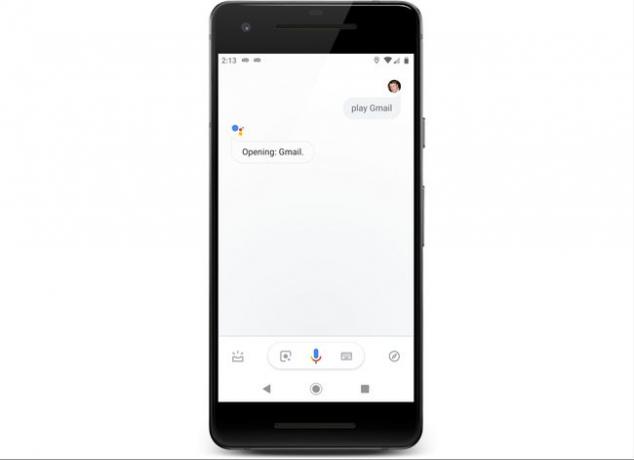
Asistent Google přijímá několik různých příkazů, které všechny způsobují otevření aplikace. Pokud slovo „otevřít Gmail“ nefunguje, zkuste říct „spustit Gmail“ nebo „přehrát Gmail“.
Pokud Asistent Google pracuje s jedním příkazem a ne s jinými, může pomoci přetrénování hlasového modelu.
Otevřete aplikaci Google a přejděte na Více > Nastavení > Hlas > Voice Match > Přetrénovat hlasový model. Poté klepněte Vícea jasně vyslovte uvedené fráze do mikrofonu telefonu.
-
Poškozená místní data jsou jednou z nejčastějších příčin, proč Asistent Google odmítá cokoliv otevřít. Chcete-li vyřešit tento problém, budete muset vymazat mezipaměť vaší aplikace Google.
Otevřeno Nastavení > Aplikace a oznámení.
-
Klepněte Google > Úložný prostor > Vyčistit mezipaměť.
Pokud Asistent Google stále nic neotevře, přejděte k dalšímu kroku.
-
V některých případech vymazání mezipaměti aplikace Google nestačí. Dalším krokem je vymazání všech místně uložených dat, včetně věcí, jako je vaše historie vyhledávání a nastavení krmiva.
Otevřeno Nastavení > Aplikace a oznámení > Google.
Klepněte Úložný prostor > Vymazat úložiště.
Klepněte VYMAZAT VŠECHNA DATA > OK.
-
Poslední věc, kterou můžete s aplikací Google vyzkoušet, je odinstalovat aktualizace aplikace a poté aplikaci znovu nainstalovat.
Otevřeno Nastavení > Aplikace a oznámení > Google > ⋮ (tři svislé tečky) ikona nabídky > Odinstalujte aktualizace.
Pokud Asistent Google funguje, neaktualizujte aplikaci Google, dokud Google neopraví. Pokud to nefunguje, zkuste aplikaci aktualizovat. Můžeš stáhněte si aplikaci Google přímo z Google Play.
Tato možnost není dostupná ve všech verzích Androidu. Pokud nevidíte možnost odinstalovat aktualizace pro aplikaci Google, nebudete moci tuto metodu vyzkoušet.
Pokud Asistent Google stále nic neotevře, ale pracuje s omezenými příkazy, jako je vyhledávání na webu, může být problém ve vašem telefonu chytrý zámek.
Co dělat, když Asistent Google provádí vyhledávání na webu, ale nic neotevře
Když Asistent Google pracuje pouze s konkrétními příkazy, jako je vyhledávání na webu, obvykle to souvisí s problémy s aplikací Google. Pokud jste to vyloučili, pak poslední věc, kterou byste měli vyzkoušet, je deaktivace funkce Smart Lock.
Smart Lock je funkce, která má zabránit automatickému zamknutí nebo odemknutí telefonu za určitých podmínek. Můžete například použít funkci Smart Lock k automatickému odemknutí telefonu, pokud rozpozná váš obličej nebo hlas, nebo k zamezení jeho zamknutí, pokud je v blízkosti zařízení, jako je např. chytré hodinky.
V některých vzácných případech může Smart Lock umožnit Asistentovi Google provádět některé úkoly, jako je vyhledávání na webu, ale zabránit mu v otevírání aplikací, sjednávání schůzek, nastavení budíkůa další pokročilejší funkce.
Zde je návod, jak deaktivovat funkci chytrého zámku:
Otevři Nastavení aplikace.
-
Přejděte dolů na Zabezpečení a umístění a klepněte na Smart Lock.
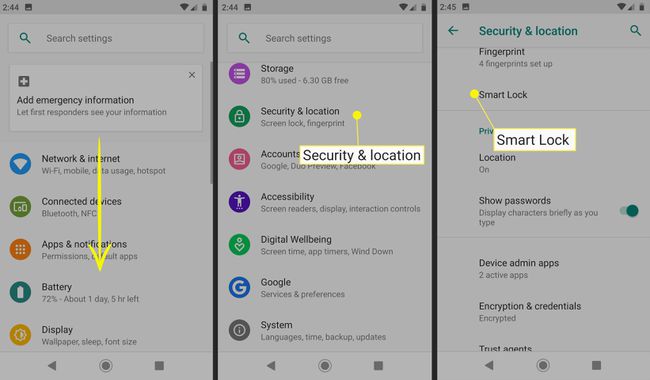
Vložte své KOLÍK, vzor, nebo Heslo.
-
Vypnout detekce na těle.
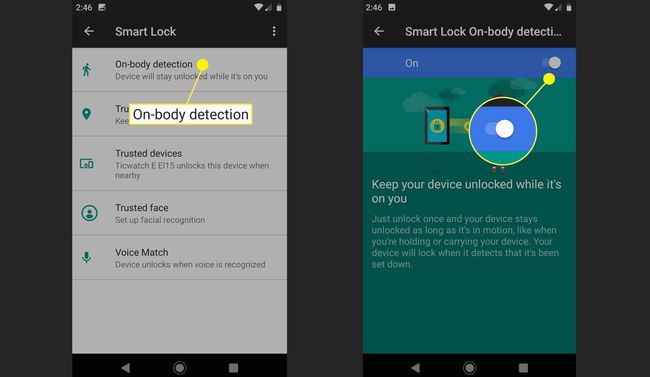
-
Odebrat všechny důvěryhodná zařízení, místa, tváře, a shoda hlasu hlasy.
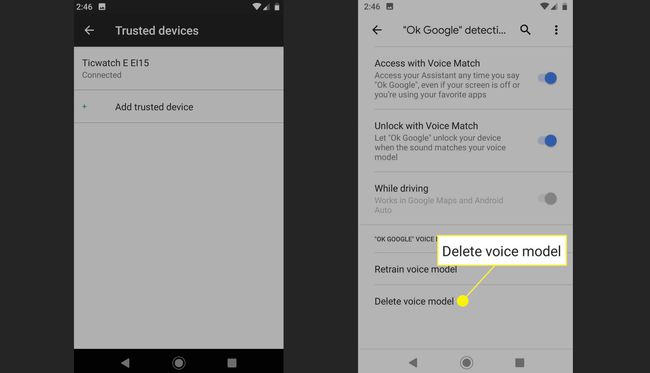
Restartujte telefon a zkontrolujte, zda Asistent Google otevře aplikace.
Pokud Asistent Google funguje, ponechte funkci Smart Lock vypnutou nebo přidávejte zpět každou metodu jednu po druhé, počínaje funkcí Voice Match. Smart Lock možná budete moci používat omezeně, nebo jej možná budete muset úplně vypnout, abyste mohli používat Google Assistant.
Pokud Asistent Google nefunguje ani se všemi deaktivovanými funkcemi Smart Lock, budete muset počkat, až Google vydá opravu chyby, která způsobuje problémy ve vašem telefonu. Kontakt Podpora Google Assistant pro další pomoc, pro nahlášení vašeho problému a pro kontrolu, zda již nejsou k dispozici nějaké konkrétnější opravy.
